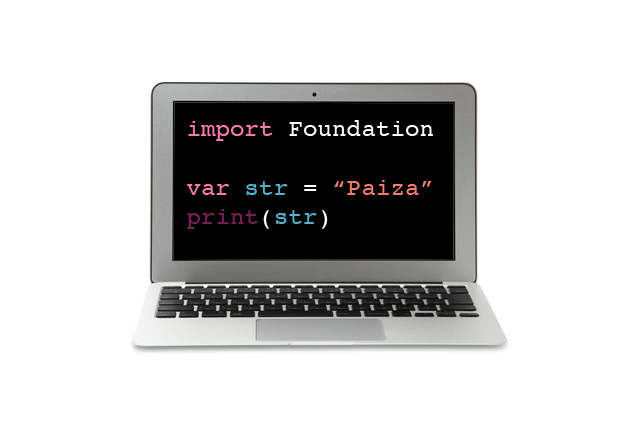このページは、株式会社秋月電子通商での買い物を楽しく、便利にするための iOS 向けアプリケーション「Parts Cart」の紹介ページです。
Apple iPhone (iOS13.0以降)対応のアプリケーションです。ダウンロードはこちらから。もしくは下記のアイコンで。
秋月電子でのお買い物で一番楽しいのは、所狭しと並べてあるパーツを心ゆくまで眺め、思いがけないパーツがあった場合にカゴに入れる楽しみがあると思います。
その一方、あらかじめ購入するパーツが決まっている場合、何らかの方法でメモを取り、お店で目的のパーツを探すことも多いと思います。
しかし、次のようなケースも多いのではないでしょうか。
- 欲しいパーツを購入金額を確かめるために、Microsoft Excel などの表計算ソフトを使い、毎回合計金額を計算している。
- メモを作ったが、どのパーツまで集めたか記録していないため、帰宅してから買い忘れに気づいてしまった。
- 欲しいパーツの品番はわかっても、棚のどの場所にあるのかわからず混乱した。
- 目当てのパーツが棚になかったが、実は店員さんにお願いして倉庫から取り寄せてもらう必要があった。
- そもそもパーツリストをつくるのがめんどい。
などなど。
しかし、Parts Cart App を使うことによって、これらの問題が少しでも解決できるかもしれません。
ぜひ、このアプリを使って快適な秋月ライフをお送りください。
なお、このアプリケーションは個人開発のアプリケーションであり、株式会社秋月電子通商が関係したアプリケーションではありません。アプリケーションについてのお問い合わせはこちらからお願いいたします。
最新バージョン
最新バージョン(2.0)では、次の機能を追加しました。
- 大量の通販コードを含んだテキストをペースト(貼り付け)することで一括入力を可能とする機能
- 検索履歴画面のデザイン変更
新機能の操作手順については、下記のリンクからご参照ください。
機能
現時点で実装している機能
- パーツボックス
- 追加したパーツの確認
- 選択したストア(秋葉原店、八潮店)での在庫位置確認
- 不要になったパーツの削除(左スワイプ)
- 購入済みパーツのチェック(右スワイプ)
- 通販コードを利用したパーツの検索
- 通販コードを含んだ大量のテキストから通販コードだけを抜き出し、一括登録する機能(バージョン2.0)
- 通販コードを含んだテキストをペースト(貼り付け)することで自動的に通販コードを抽出する機能(バージョン 1.1)
- 秋月電子通商公式ページでのパーツ詳細確認
- 購入パーツ数の変更
- パーツボックスへのパーツの追加
- 検索履歴
- 過去に検索したパーツの履歴表示
- 履歴からパーツボックスへの登録
- パーツボックス内パーツを秋月電子通商の通販ページへ一括登録
機能改善・追加・デザイン変更の要望のご要望については、こちらのページからどしどしお寄せください。
将来のバージョンで実装する機能
下記の機能については別バージョンとして実装する予定ですので、あらかじめご了承ください(もちろん、ご意見は賜りますのでお寄せください)。
- 複数パーツボックスの管理
- 人気パーツの検索(他のユーザとの共有)
操作方法
基本操作
初期画面

初回起動時の画面です。
初回起動時には、まだパーツが登録されていませんので、このような表示となります。
画面左下にある「+」のアイコンをタップすることで部品を追加することができます。
パーツボックスの内容は、iPhone の本体に保存されますので、アプリを終了させても続きから見ることが可能です。
部品の追加

部品の追加は、秋月電子通商のページに掲載されている「通販コード」を使います。
通販コードは、「アルファベット1文字+5桁の数字」から構成されています。
たとえば上記の製品の場合は、「通販コード」の右側に記載されている「P-00035」が通販コードに相当します。
また、希望購入数をも入力します。
希望購入数については、任意の時点で変更可能です。
通販コードに該当する製品がある場合には、製品概要のページに遷移します。
通販コードが存在しない、もしくは販売終了の場合にはエラーメッセージが表示されます。
既にパーツボックスに登録してある部品を検索した場合にも、「パーツボックスに部品が存在します」というメッセージが出るようになっています。
また、最新版(バージョン1.1)では、検索アプリなどでコピーした「通販コードを含むテキスト」を商品番号にコピーすることで自動的に通販コードを入力できる機能が追加されました。
ペースト機能の詳しい説明は下記のページをご参照ください。
製品の確認と確定

この画面上部の「商品ページを見る」ボタンを押すことによって、秋月電子が提供する部品詳細のページが開きます(別ウインドウでブラウザが開きます)。
この画面で、希望購入数と小計を確認することが可能です。
また、購入数量は「+」もしくは「ー」のボタンをタップすることで購入点数を変更することが可能です。
「追加する」のボタンをタップすることで、パーツボックスに登録することが可能です。
「キャンセル」を選択すると、追加をせずにパーツボックスに戻ります。
購入部品の一覧表示

一つ目のパーツを追加した状態です。
画面の上部には、部品の商品数、合計購入数、合計金額が表示されます。

つづけで「+」ボタンを押し、任意の部品を追加することによって、パーツボックスに部品を追加することが可能です。
ここまでが基本的な操作となります。
パーツリスト上での操作
詳細表示

パーツリスト上で任意の部品名をクリックすることで、その部品の詳細を表示することができます。
この画面構成は、部品検索時の詳細表示と同じなので、この画面から秋月電子の公式ページをみたり、あるいは部品点数を変更することも可能です。
在庫表示の変更

パーツリスト画面上部の「店舗在庫情報」右にあるセグメント(「秋葉原店」「八潮店」のボタン)を切り替えることによって、各パーツ名の下に表示されているパーツ売り場の場所を店舗に応じた場所に切り替えることができます。
「秋葉原店」を選択すると秋葉原店での販売場所、「八潮店」を選択すると八潮店での販売場所が表示されます。
一部、店頭に置いていない商品もありますが、その場合は「店員さんにお問い合わせください」と表示されますので、店員さんにお尋ねください。
パーツリストからの削除

任意のパーツを左スワイプすることによって、そのパーツをリストから削除することが可能です。
間違って登録した場合、あるいは購入を中止する場合にご利用ください。
購入済みチェックの表示

任意のパーツを右スワイプすることによって、「購入済チェック」をいれることが可能です。

「購入済」チェックを入れることで、そのパーツをグレーアウト表示にするほか、「購入済」スタンプを表示することが可能です。
この機能使うことによって、店頭で効率よくパーツを探すことが可能です。
「購入済」を取り消すためには、再度右スワイプを行い、購入済みチェックを取り消します。
検索履歴
検索履歴の表示

一度検索したパーツは、自動的に検索履歴に入る様になっています。
パーツリスト画面の下部中央、本を開いたアイコンをタップすることで、検索履歴を表示させることが可能です。
検索履歴からパーツボックスへの追加と検索履歴の削除

検索履歴からパーツボックスに追加した部品をタップすることで、パーツボックスに追加することが可能です。
よく使うパーツについては、検索履歴を効率よくつかうと便利だと思います。
また、検索履歴上のパーツを左スワイプすることで、検索履歴からパーツを消すことも可能です。
通販画面への一括登録

パーツリストの画面下部、一番右のボタンを押すことによって、秋月電子の買い物かごにパーツボックスの部品を一括登録することが可能です。
ただし、以前の買い物かごに部品が残っている場合(セッションが続いている場合)には、以前の部品に追加することになりますので、そのような場合には一度買い物かごの商品を全てクリアしてからアプリに戻り、再度一括登録を行う様にしてください。
ヘルプの表示

パーツボックス画面の右上にある「?」ボタンを押すことで、アプリの案内画面に切り替わります。
アプリケーションの開発状況
正式版リリース(1.0.0)
- 2021年2月4日、Apple App Store で公開開始しました。
マイナーアップデート(1.1.0)
- 通販コードを含むテキストをペーストすることで、自動的に通販コードを補完する機能を追加しました(現在ストア申請中)
ベータ版
現時点ではベータ版のリリースはおこなっていませんが、今後新たな機能を追加する場合には、ベータテストを募る場合がございます。
プライバシーポリシー
この App に関するプライバシーポリシーはこちらのページでご確認ください。
謝辞
このアプリの実装にあたり、けーいち様の Akizuki API を利用しています。開発者様のご協力のにより、このアプリも開発することができました。ここに感謝の意を表します。
お問い合わせ
このアプリケーションに関するお問い合わせは、下記のフォーム、もしくは partscart@tsukubadepot.netからお願いいたします。